Слайд 2Вставьте изображение в слайд
по разметке макета

Слайд 3Вставьте изображение в слайд
на свободную область

Слайд 5Установите размер изображения 10х15 см
Выровняйте по середине слайда

Слайд 6Обрежьте изображение по прямоугольной области (удалите верхнюю часть)

Слайд 7Выполните обрезку по фигуре (произвольно)

Слайд 8Подготовьте пост для Инстаграма
(Выполните обрезку в пропорции 1:1)

Слайд 9Установите разные настройки насыщенности

Слайд 10Установите разные настройки резкости

Слайд 11Установите разные настройки
яркости и контраста

Слайд 12Установите разные художественные эффекты

Слайд 13Вставьте скриншот экрана (PrintScreen)

Слайд 14Используя инструмент «Ножницы»
Вставьте фрагмент рабочего окна программы














 Базы данных
Базы данных Человек и компьютер
Человек и компьютер Презентация на тему Применение систем счисления
Презентация на тему Применение систем счисления  Технология автоматизации документооборота
Технология автоматизации документооборота Методологии описания бизнес-процессов. Методология IDEF0
Методологии описания бизнес-процессов. Методология IDEF0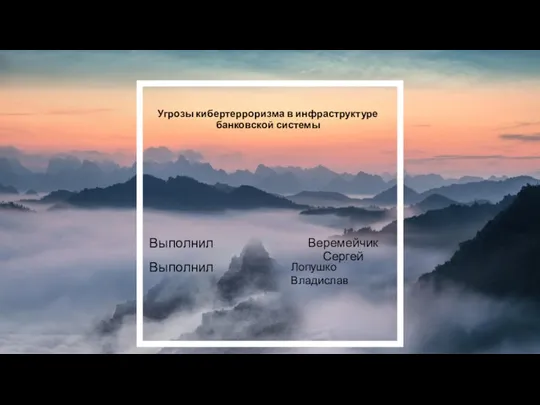 Угрозы кибертерроризма в инфраструктуре банковской системы
Угрозы кибертерроризма в инфраструктуре банковской системы Фрактальная графика
Фрактальная графика Обзор сайтов с расписанием и оценками: WFM, Vakanda, TQM
Обзор сайтов с расписанием и оценками: WFM, Vakanda, TQM Компьютерное моделирование и 3D прототипирование
Компьютерное моделирование и 3D прототипирование Информационные связи в системах различной природы. Информация и информационные процессы
Информационные связи в системах различной природы. Информация и информационные процессы Систематизация и представление информации в виде сайта
Систематизация и представление информации в виде сайта Форма социальной провокации или издевательства в сетевом общении - троллинг
Форма социальной провокации или издевательства в сетевом общении - троллинг Информационная система салона релаксации
Информационная система салона релаксации Массивы. Циклические сдвиги, сжатие
Массивы. Циклические сдвиги, сжатие Типы данных и операции
Типы данных и операции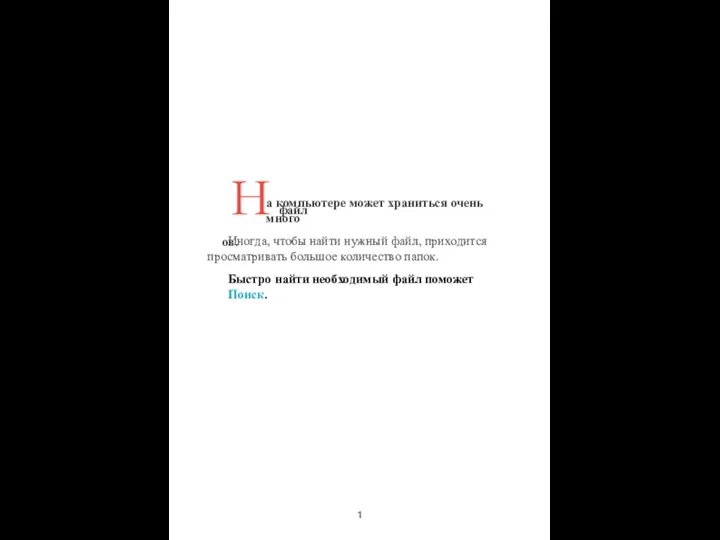 урок 4
урок 4 Финансовые функции в Excel
Финансовые функции в Excel Вредоносное ПО и средства защиты
Вредоносное ПО и средства защиты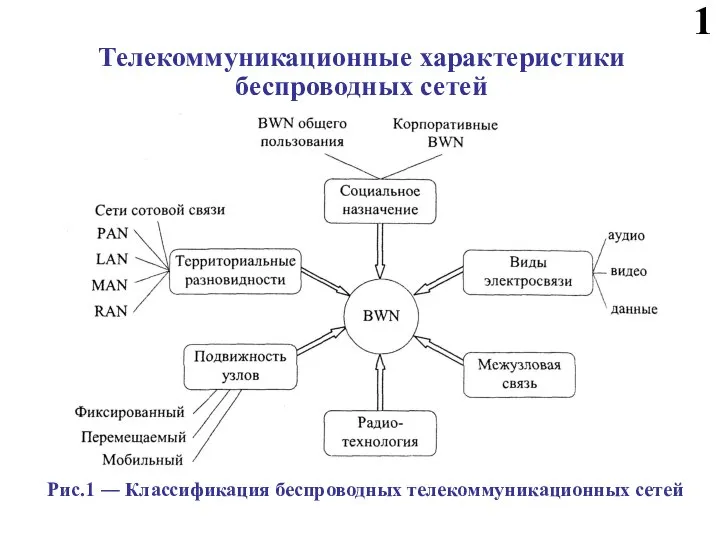 Телекоммуникационные характеристики беспроводных сетей
Телекоммуникационные характеристики беспроводных сетей Информбой. Четыре задания
Информбой. Четыре задания Правила построения отрицаний
Правила построения отрицаний Бэкапы, бэкапы и еще раз бэкапы. Лекция 2
Бэкапы, бэкапы и еще раз бэкапы. Лекция 2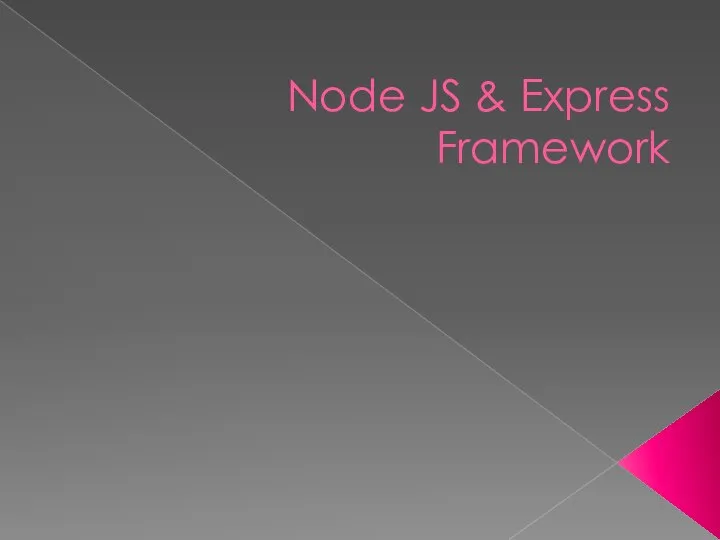 Что такое среда разработки Express
Что такое среда разработки Express PHP - Вводная лекция (2022)
PHP - Вводная лекция (2022) Этические нормы поведения в сети
Этические нормы поведения в сети Введение в информатику
Введение в информатику Нейроинтерфейсы
Нейроинтерфейсы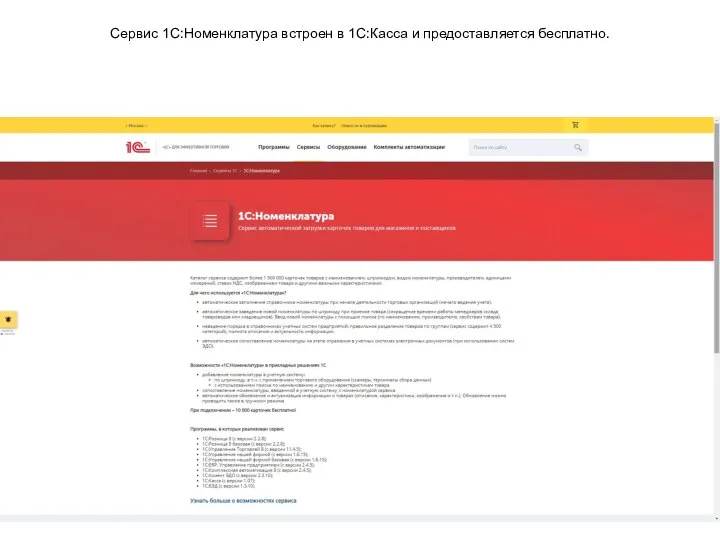 Сервис 1С: Номенклатура
Сервис 1С: Номенклатура